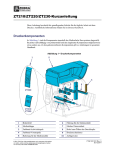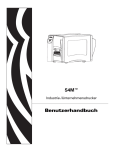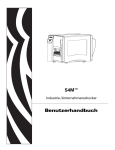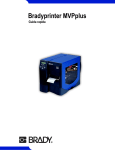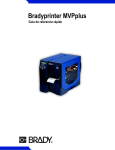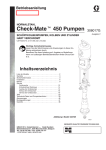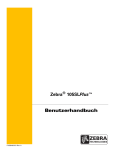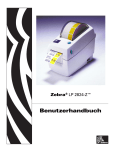Download Z4Mplus/Z6Mplus/R4Mplus Quick Reference Guide
Transcript
Z4Mplus/Z6Mplus/R4Mplus Industrie-/Unternehmensdrucker Kurzanleitung © 2005 ZIH Corp. The copyrights in this manual and the label print engine described therein are owned by Zebra Technologies Corporation. Unauthorized reproduction of this manual or the software in the label print engine may result in imprisonment of up to one year and fines of up to $10,000 (17 U.S.C.506). Copyright violators may be subject to civil liability. This product may contain ZPL®, ZPL II®, and ZebraLink™ programs; Element Energy Equalizer® Circuit; E3®; and AGFA fonts. Software © ZIH Corp. All rights reserved worldwide. ZebraLink and all product names and numbers are trademarks, and Zebra, the Zebra logo, ZPL, ZPL II, Element Energy Equalizer Circuit, and E3 Circuit are registered trademarks of ZIH Corp. All rights reserved worldwide. CG Triumvirate is a trademark of AGFA Monotype Corporation. All rights reserved worldwide. CG Triumvirate™ font © AGFA Monotype Corporation. Intellifont® portion © AGFA Monotype Corporation. All rights reserved worldwide. UFST is a registered trademark of AGFA Monotype Corporation. All rights reserved worldwide. All other brand names, product names, or trademarks belong to their respective holders. Kundenbestellnummer 13293L-031 Herstellerteilenummer 13293L-031 Rev. A Z4Mplus/Z6Mplus/R4Mplus Kurzanleitung In dieser Kurzanleitung finden Sie grundlegende Anweisungen zum Installieren und zum Betrieb des Druckers. Detailliertere Informationen finden Sie im Benutzerhandbuch (Teilenr. 13163L-001). Für diesen Drucker ist Software zur Vorbereitung von Etiketten verfügbar. Wenden Sie sich an Ihren Fachhändler oder an die Brady Corporation unter http://www.zebra.com, um weitere Informationen zu erhalten. Die zur fachgerechten Wartung des Druckers erforderlichen Informationen finden Sie im Wartungshandbuch (Teilenr. 13358L). Inhalt Stromversorgung des Druckers . . . . . . . . . . . . . . . . . . . . . . . . . . . . . . . . 2 Medien . . . . . . . . . . . . . . . . . . . . . . . . . . . . . . . . . . . . . . . . . . . . . . . . . . . 3 Farbband . . . . . . . . . . . . . . . . . . . . . . . . . . . . . . . . . . . . . . . . . . . . . . . . . 4 Verwenden von Farbbändern. . . . . . . . . . . . . . . . . . . . . . . . . . . . . . . . 4 Beschichtete Seite des Farbbandes . . . . . . . . . . . . . . . . . . . . . . . . . . 4 Einlegen von Medien . . . . . . . . . . . . . . . . . . . . . . . . . . . . . . . . . . . . . . . . 6 Einlegen des Farbbandes . . . . . . . . . . . . . . . . . . . . . . . . . . . . . . . . . . . . 7 Entfernen des Farbbandes . . . . . . . . . . . . . . . . . . . . . . . . . . . . . . . . . 9 Positionieren der Etikettensensoren . . . . . . . . . . . . . . . . . . . . . . . . . . . 10 Auswählen oder Positionieren des Emitter/Empf.-Sensors . . . . . . . . 10 Anpassen des Reflexionssensors . . . . . . . . . . . . . . . . . . . . . . . . . . . 12 Vorderes Bedienfeld. . . . . . . . . . . . . . . . . . . . . . . . . . . . . . . . . . . . . . . . 14 Konfigurieren des Druckers . . . . . . . . . . . . . . . . . . . . . . . . . . . . . . . . . . 17 Drucken von Konfigurationsetiketten . . . . . . . . . . . . . . . . . . . . . . . . . 18 Drucken von Netzwerk-Konfigurationsetiketten . . . . . . . . . . . . . . . . .19 Druckanpassung des Druckkopfes . . . . . . . . . . . . . . . . . . . . . . . . . . 20 Wartung . . . . . . . . . . . . . . . . . . . . . . . . . . . . . . . . . . . . . . . . . . . . . . . . . 21 Reinigung des Druckers. . . . . . . . . . . . . . . . . . . . . . . . . . . . . . . . . . . 21 Auswechseln der Sicherung . . . . . . . . . . . . . . . . . . . . . . . . . . . . . . . 23 6/29/05 Z4Mplus/Z6Mplus/R4Mplus Kurzanleitung 13293L-031 A 2 Z4Mplus/Z6Mplus/R4Mplus Kurzanleitung Stromversorgung des Druckers Stromversorgung des Druckers Das Netzteil des Druckers erkennt die anliegende Netzspannung automatisch und ist auf einen Betrieb im Bereich von 90 bis 265 V Wechselspannung ausgelegt. Das Netzkabel für die Wechselspannung besitzt eine dreipolige Steckverbindung für den entsprechenden Anschluss auf der Rückseite des Druckers. (Konsultieren Sie das Benutzerhandbuch, wenn im Lieferumfang Ihres Druckers kein Netzkabel enthalten ist.) Stellen Sie sicher, dass der Netzschalter des Druckers ausgeschaltet ist (O), bevor Sie das Netzkabel an einer Steckdose anschließen. Vorsicht • Schalten Sie den Drucker vor dem Ausführen von Wartungsarbeiten AUS (O) und ziehen Sie den Netzstecker. Abbildung 1 • Stromversorgung des Druckers Netzschalter Anschluss 13293L-031 A Z4Mplus/Z6Mplus/R4Mplus Kurzanleitung 6/29/05 Z4Mplus/Z6Mplus/R4Mplus Kurzanleitung Medien Medien Sie können verschiedene Medientypen mit dem Drucker verwenden (Tabelle 1). Tabelle 1 • Medientypen Medientyp Darstellung Beschreibung Nicht endlose Rollenmedien Das Medium ist um einen Kern aufgerollt. Einzelne Etiketten sind durch Lücken, Aussparungen, Lochungen oder Markierungen voneinander getrennt. So können Sie leichter erkennen, wo einzelne Etiketten beginnen bzw. enden. Wenn Sie Medien mit Lochungen oder Aussparungen verwenden, müssen Sie den Mediensensor direkt über einer Lochung oder einer Aussparung positionieren. Endlose Rollenmedien Das Medium ist um einen Kern aufgerollt und besitzt keine Lücken, Aussparungen, Lochungen oder Markierungen. Dadurch kann der Druckvorgang an einer beliebigen Stelle des Mediums erfolgen. Gefaltete Medien Das Medium ist zickzackförmig gefaltet. RFID "Intelligente" Medien (nur verwendbar mit RFID--fähigen Druckmaschinen) Jedes Etikett besitzt einen RFID-Chip (Radio Frequency Identification) sowie ein zwischen Etikett und Träger eingebettetes Antennenmodul. Für diese Medien werden dieselben Materialien und Klebstoffe verwendet, wie bei Etiketten ohne RFID-Chip. Die Umrisse des (je nach Hersteller unterschiedlich gestalteten) Transponders ist durch die Etiketten sichtbar. Alle "intelligenten" Etiketten besitzen einen Speicher, der gelesen werden kann. In vielen dieser Etikettenspeicher können auch Informationen codiert werden. 6/29/05 Z4Mplus/Z6Mplus/R4Mplus Kurzanleitung 13293L-031 A 3 4 Z4Mplus/Z6Mplus/R4Mplus Kurzanleitung Farbband Farbband Bei einem Farbband handelt es sich um ein dünnes Band, das einseitig mit Wachs, Wachsharz oder Harz beschichtet ist. Während des Thermotransferdruckverfahrens wird diese Beschichtung auf das Medium übertragen. Verwenden von Farbbändern Medien für Thermotransferdruckverfahren erfordern die Verwendung von Farbbändern, Medien für direkten Thermodruck jedoch nicht. Sie können bestimmen, ob für ein bestimmtes Medium die Verwendung eines Farbbandes erforderlich ist, indem Sie einen Kratztest durchführen. Führen Sie für einen Medienkratztest die folgenden Schritte durch: 1. Kratzen Sie mit dem Fingernagel an der Druckoberfläche des Mediums. 2. Sehen Sie auf dem Medium eine schwarze Markierung? Wenn die schwarze Markierung ... Dann ist das Medium für ... Auf dem Medium nicht sichtbar ist Thermotransfer geeignet. Ein Farbband ist erforderlich. Auf dem Medium sichtbar ist Direkten Thermodruck geeignet. Es ist kein Farbband erforderlich. Beschichtete Seite des Farbbandes Farbbänder können auf der Innenseite oder auf der Außenseite beschichtet sein (Abbildung 2). Dieser Drucker ist nur für die Verwendung von auf der Außenseite beschichteten Farbbändern geeignet. Führen Sie einen Farbband-Kratztest aus, falls Sie nicht sicher sind, welche Seite des Farbbandes beschichtet ist. Abbildung 2 • Farbbänder mit Beschichtung auf der Außenseite bzw. auf der Innenseite Außenseite 13293L-031 A Z4Mplus/Z6Mplus/R4Mplus Kurzanleitung Innenseite 6/29/05 Z4Mplus/Z6Mplus/R4Mplus Kurzanleitung Farbband Führen Sie folgende Schritte durch, um festzustellen, auf welcher Seite das Farbband beschichtet ist: 1. Ziehen Sie ein Etikett vom Träger ab. 2. Drücken Sie eine Ecke der Klebeseite des Etiketts auf die Außenseite des Farbbandes. 3. Ziehen Sie das Etikett vom Farbband ab. 4. Sehen Sie sich das Ergebnis an. Sind Tintenanteile des Farbbandes an dem Etikett haften geblieben? 6/29/05 Wenn Tinte des Farbbandes ... Dann ... Am Etikett haftet Ist das Farbband auf der Außenseite beschichtet. Nicht am Etikett haftet Ist das Farbband auf der Innenseite beschichtet. Wiederholen Sie diese Schritte auf der Innenseite des Farbbandes, um das Ergebnis noch einmal zu überprüfen. Z4Mplus/Z6Mplus/R4Mplus Kurzanleitung 13293L-031 A 5 6 Z4Mplus/Z6Mplus/R4Mplus Kurzanleitung Einlegen von Medien Einlegen von Medien Diese Vorgehensweise gilt für das Einlegen von Rollenmedien im Abriss-Modus. Informationen zum Einlegen von gefalteten Medien oder Rollenmedien mit Druckeroptionen für das Schneiden oder Aufrollen von Medien finden Sie im Benutzerhandbuch. 1. Siehe Abbildung 3. Betätigen Sie den Hebel zum Öffnen des Druckkopfes. Die Druckkopfeinheit springt daraufhin nach oben. Bewegen Sie den Druckkopf, bis er einrastet. 2. Klappen Sie die Führung für die Medienzufuhr nach unten. 3. Positionieren Sie die Druckmedienrolle auf der Halterung für die Medienzufuhr und richten Sie das Medium korrekt aus. 4. Klappen Sie die Führung für die Medienzufuhr nach oben. 5. Schieben Sie die Führung für die Medienzufuhr so weit ein, dass der äußere Rand der Medienrolle leicht berührt, aber nicht behindert wird. 6. Legen Sie das Medium wie abgebildet ein. 7. Schieben Sie die Medienrandführung so weit ein, dass der äußere Rand der Medienrolle leicht berührt, aber nicht behindert wird. 8. Schließen Sie die Druckkopfeinheit. Abbildung 3 • Einlegen von Medien Medienvorratsführung Druckkopfeinheit MedienvorratsHängebügel Hebel zum Öffnen des Druckkopfs Druckmedienführung 13293L-031 A Z4Mplus/Z6Mplus/R4Mplus Kurzanleitung 6/29/05 Z4Mplus/Z6Mplus/R4Mplus Kurzanleitung Einlegen des Farbbandes Einlegen des Farbbandes Die Farbband-Vorratsspule des Druckers ist für zwei verschiedene Spannungen ausgelegt. Für die meisten Anwendungen muss sich die Spule in der Normalposition befinden. Die Position für geringere Spannung wird nur empfohlen, wenn ein schmales Farbband verwendet wird oder die Normalspannung den Transport des Farbbandes behindert. Hinweis • Verwenden Sie stets Farbbänder, die breiter sind als das Druckmedium. Der glatte Träger des Farbbandes schützt den Druckkopf vor Verschleiß. Legen Sie für direkten Thermodruck kein Farbband in den Drucker ein. Abbildung 4 • Farbbandführung 3 4 5 2 1 6 7 8 1 2 3 4 5 6 7 8 6/29/05 Abstreifplatte Druckkopfeinheit Stellknopf Spannungsvorrichtung Farbband-Aufwickelspule Farbbandvorratsspule Farbbandsensor Hebel zum Öffnen des Druckkopfes Z4Mplus/Z6Mplus/R4Mplus Kurzanleitung 13293L-031 A 7 8 Z4Mplus/Z6Mplus/R4Mplus Kurzanleitung Einlegen des Farbbandes Führen Sie zum Einlegen des Farbbandes die folgenden Schritte durch: 1. Stellen Sie die Farbband-Vorratsspule auf normale oder niedrige Spannung ein. ¥ Um die Farbband-Vorratsspule auf die Normalposition einzustellen, ziehen Sie die Endabdeckung der Spule wie in Abbildung 5 dargestellt bis zum Einrasten aus. ¥ Um die Farbband-Vorratsspule auf die Position für niedrige Spannung einzustellen, schieben Sie die Endabdeckung der Spule wie in Abbildung 5 dargestellt bis zum Einrasten auf die Spule. Abbildung 5 • Farbbandspule - Normale und niedrige Spannung 1 1 2 2 Normalposition (Endabdeckung der Spule ausgezogen) Position für niedrige Spannung (Endabdeckung der Spule eingeschoben) 2. Siehe Abbildung 4. Betätigen Sie den Hebel zum Öffnen des Druckkopfes. Die Druckkopfeinheit springt daraufhin nach oben. Vorsicht • Stellen Sie sicher, dass der Druckkopf vollständig geöffnet und in aufrechter Position eingerastet ist. Wenn der Druckkopf nicht entsprechend fixiert ist, kann er Ihnen während des Vorgangs auf die Hand fallen. 3. Richten Sie die Spule wie dargestellt aus. Schieben Sie die Farbbandrolle vollständig auf die Farbband-Vorratsspule auf. 4. Führen Sie das Ende des Farbbandes über den Farbbandsensor und unter dem Druckkopfeinheit entlang, und ziehen Sie es zur Druckervorderseite hinaus. 5. Das Farbband muss gespannt und faltenfrei sowie an der Führungsmarkierung ausgerichtet sein, die sich nahe dem linken Rand der Abstreifplatte befindet. Schließen Sie die Druckkopfeinheit. 6. Wickeln Sie das Farbband im Uhrzeigersinn auf die Farbband-Aufwickelspule auf. 13293L-031 A Z4Mplus/Z6Mplus/R4Mplus Kurzanleitung 6/29/05 Z4Mplus/Z6Mplus/R4Mplus Kurzanleitung Einlegen des Farbbandes Entfernen des Farbbandes 1. Wenn das Farbband noch nicht vollständig verbraucht ist, trennen Sie es zwischen der Abstreifplatte und der Farbband-Aufwickelspule durch. Vorsicht • Schneiden Sie das Farbband nicht auf der Farbband-Aufwickelspule durch. Dies könnte zu Beschädigungen der Spule führen. 2. Lösen Sie den Stellknopf der Farbband-Aufwickelspule, und drücken Sie dabei das Farbband gegen die Spannungsvorrichtungen der Farbband-Aufwickelspule. Die Spannungsvorrichtungen werden in der Farbband-Aufwickelspule versenkt. 3. Halten Sie den Stellknopf fest, und wickeln Sie das verbrauchte Farbband zur Druckerrückseite hin auf. Ziehen Sie das Farbband anschließend von der FarbbandAufwickelspule. 6/29/05 Z4Mplus/Z6Mplus/R4Mplus Kurzanleitung 13293L-031 A 9 10 Z4Mplus/Z6Mplus/R4Mplus Kurzanleitung Positionieren der Etikettensensoren Positionieren der Etikettensensoren Der Drucker verwendet zwei verschiedene Typen von Mediensensoren. Emitter/Empf.- und Reflexionssensoren. Auswählen oder Positionieren des Emitter/Empf.-Sensors Der standardmäßige Emitter/Empf.-Sensor (Abbildung 6) befindet sich in einer festen Position und wird von der Frontplatte aus aktiviert. Ein justierbarer Emitter/Empf.-Sensor, der für die Modelle Z4Mplus oder Z6Mplus optional und für das RFID-betriebsbereite Modell Z4Mplus und das Modell R4Mplus standardmäßig verfügbar ist, kann zur Optimierung der Druckleistung eingestellt werden. Abbildung 6 • Standardmäßige und justierbare Emitter/Empf.-Sensoren 1 1 2 2 Standardmäßiger Emitter/Empf.-Sensor Justierbarer Emitter/Empf.-Sensor (optional) Der untere Abschnitt des justierbaren Emitter/Empf.-Sensors besitzt zwei weiße senkrechte Positionsmarkierungen und eine bewegliche Stellzunge (Abbildung 7). 13293L-031 A Z4Mplus/Z6Mplus/R4Mplus Kurzanleitung 6/29/05 Z4Mplus/Z6Mplus/R4Mplus Kurzanleitung Positionieren der Etikettensensoren Abbildung 7 • Emitter/Empf.-Sensor mit Stellzunge 1 1 2 1 2 3 3 Positionsmarkierungen Stellzunge (innere Position) Stellzunge (äußere Position) Führen Sie die folgenden Schritte durch, um den Emitter/Empf.-Sensor zu positionieren: 1. Betätigen Sie den Hebel zur Freigabe der Druckkopfeinheit. 2. Siehe Abbildung 7. Machen Sie den Emitter/Empf.-Sensor ausfindig. 3. Machen Sie die weiße Stellzunge auf der Rückseite des Emitter/Empf.-Sensors ausfindig. 4. Welchen Medientyp verwenden Sie? Bei Verwendung von ... Führen Sie folgende Schritte aus ... Nicht endlose Medien mit Randaussparungen Schieben Sie die Stellzunge auf die innere Positionsmarkierung. Die Spitze der Zunge muss an der Markierung ausgerichtet sein. Nicht endlose Medien ohne Randaussparungen Schieben Sie die Stellzunge auf die äußere Positionsmarkierung. Die Spitze der Zunge muss an der Markierung ausgerichtet sein. Endlose Medien Schieben Sie die Stellzunge auf die äußere Positionsmarkierung. Die Spitze der Zunge muss an der Markierung ausgerichtet sein. 5. Stellen Sie sicher, dass das Medium und das Farbband korrekt positioniert sind. 6. Schließen Sie die Druckkopfeinheit. 6/29/05 Z4Mplus/Z6Mplus/R4Mplus Kurzanleitung 13293L-031 A 11 12 Z4Mplus/Z6Mplus/R4Mplus Kurzanleitung Positionieren der Etikettensensoren Anpassen des Reflexionssensors Hinweis • Dieser Abschnitt ist für das Modell R4Mplus nicht gültig. Bei R4Mplus-Modellen mit einem Reflexionssensor ist der Sensor nicht justierbar. Der Reflexionssensor kann mit den meisten Medientypen verwendet werden. Bei nicht endlosen Medien erkennt der Reflexionssensor den Etikettenanfang (Aussparung, Lochung, schwarze Markierung oder Lücke). Bei endlosen und nicht endlosen Medien entdeckt der Sensor, wenn kein Papier mehr vorhanden ist. Positionieren Sie den Reflexionssensor wie folgt: • direkt unter der Aussparung, Lochung oder schwarzen Markierung mit diesen Etikettentypen • an einer beliebigen Stelle der gesamten Breite des Mediums, wenn sich zwischen den Etiketten eine Lücke befindet • an einer beliebigen Stelle unter dem Medium für Endlosmedien Das durch das Medium scheinende rote Licht erleichtert das Positionieren des Sensors. Abbildung 8 • Anpassen des Reflexionssensors 1 2 3 4 13293L-031 A Z4Mplus/Z6Mplus/R4Mplus Kurzanleitung 6/29/05 Z4Mplus/Z6Mplus/R4Mplus Kurzanleitung Positionieren der Etikettensensoren Führen Sie die folgenden Schritte durch, um den Reflexionssensor zu positionieren: 1. Siehe Abbildung 8. Betätigen Sie den Hebel zum Öffnen des Druckkopfes. 2. Heben Sie den Druckkopf, bis er in der geöffneten Position einrastet. 3. Machen Sie den Positionshebel des Reflexionssensors ausfindig. 4. Bewegen Sie den Positionshebel des Reflexionssensors über das Medium, bis sich der Reflexionssensor mit der Aussparung oder Lochung ausrichtet. 5. Schließen Sie die Druckkopfeinheit. 6/29/05 Z4Mplus/Z6Mplus/R4Mplus Kurzanleitung 13293L-031 A 13 14 Z4Mplus/Z6Mplus/R4Mplus Kurzanleitung Vorderes Bedienfeld Vorderes Bedienfeld Siehe Abbildung 9. Abbildung 9 • Vorderes Bedienfeld PAUSE Tabelle 2 • Tasten auf dem Bedienfeld Tasten auf dem Bedienfeld Beschreibung FEED (Vorschub) Einmal drücken, um ein leeres Etikett einzuziehen. PAUSE (Unterbrechen) • Einmal drücken, um den Druckvorgang zu stoppen. • Erneut drücken, um den Druckvorgang wieder zu starten. CANCEL (Abbrechen) Im Pausenmodus werden hiermit Druckaufträge abgebrochen. • Druckaufträge in der Warteschlange: für jeden abzubrechenden Druckauftrag einmal drücken. • Drücken und für mehr als drei Sekunden gedrückt halten, um alle empfangenen Etikettformate zu verwerfen und in den Leerlauf zurück zu wechseln. • Wenn keine Etikettformate gespeichert sind, hat das Drücken der Taste CANCEL (Abbrechen) keine Auswirkung. SETUP/EXIT (Setup aufrufen/beenden) • Diese Taste ruft den Setup-Modus auf. • Drücken Sie diese Taste nach Beendigung des Konfigurationsvorgangs, um Änderungen zu speichern und den Setup-Modus zu verlassen. SELECT (Auswählen) Durch Drücken der Taste SELECT (Auswählen) wird die Funktion von PLUS (+) und MINUS (–) geändert. • Drücken Sie die Taste SELECT (Auswählen) einmal, um die Auswahlwerte mithilfe von PLUS (+) und MINUS (–) zu ändern. • Drücken Sie die Taste SELECT (Auswählen) erneut, um mithilfe von PLUS (+) und MINUS (–) einen Bildlauf durch die Menüelemente durchzuführen. 13293L-031 A Z4Mplus/Z6Mplus/R4Mplus Kurzanleitung 6/29/05 Z4Mplus/Z6Mplus/R4Mplus Kurzanleitung Vorderes Bedienfeld Tabelle 2 • Tasten auf dem Bedienfeld (Forts.) Tasten auf dem Bedienfeld Beschreibung PLUS (+) Drücken Sie PLUS (+), um folgende Vorgänge auszuführen: • Bildlauf zur nächsten Auswahl • Erhöhen des Wertes • Antwort mit "YES" (Ja) • Drucken eines Etiketts (falls zutreffend) MINUS (–) Drücken Sie MINUS (–), um folgende Vorgänge auszuführen: • Bildlauf zur vorherigen Auswahl • Verringern des Wertes • Auswählen des zu ändernden Zahlenwertes • Antwort mit "NO" (Nein) Tabelle 3 • Anzeigeleuchten des vorderen Bedienfelds Anzeigeleuchten des vorderen Bedienfelds Beschreibung POWER (Stromversorgung) Die Anzeige POWER (Stromversorgung) leuchtet, wenn der Drucker angeschaltet ist. PAUSE (Unterbrechen) Wenn diese Anzeige leuchtet, wurden alle Druckvorgänge unterbrochen. Wenn eine Unterbrechung angefordert wird, während der Drucker noch druckt, leuchtet die LED bei Fertigstellung des aktuell bedruckten Etiketts. Im Abzieh-Modus blinkt die PAUSE (Unterbrechen)-LED, wenn das Etikett entfernt werden kann. Hinweis • Wenn sich der Drucker im Abzieh-Modus befindet und die AbziehOption nicht installiert ist, werden keine Druckvorgänge ausgeführt. ERROR (Fehler) Die ERROR (Fehler)-LED ist normalerweise ausgeschaltet. Wenn ein Fehler auftritt, der zu einer Unterbrechung des Druckvorgangs führt, kann an der LED Folgendes beobachtet werden: • LANGSAMES BLINKEN – "FARBBAND DRIN" (Warnung), "DRUCKKOPF KALT" (Warnung) oder "KOPF ZU HEISS" (Fehler) • SCHNELLES BLINKEN – "DRUCKKOPF OFFEN" (Fehler) • LED AN – "KEIN MEDIUM" oder "KEIN FARBBAND" oder "MESSER" Die Anzeige der Fehlermeldung erfolgt auf der LCD-Anzeige. 6/29/05 Z4Mplus/Z6Mplus/R4Mplus Kurzanleitung 13293L-031 A 15 16 Z4Mplus/Z6Mplus/R4Mplus Kurzanleitung Vorderes Bedienfeld Tabelle 3 • Anzeigeleuchten des vorderen Bedienfelds (Forts.) Anzeigeleuchten des vorderen Bedienfelds DATA (Daten) 13293L-031 A Beschreibung Die DATA (Daten)-LED ist normalerweise ausgeschaltet. Wenn Daten empfangen werden, können an der LED Folgendes beobachtet werden: • LANGSAMES BLINKEN – Der Drucker kann keine weiteren Daten vom Host annehmen. • SCHNELLES BLINKEN – Der Drucker empfängt Daten. • LED AN – Es werden keine Daten empfangen. Daten werden noch verarbeitet oder gedruckt. Die DATA (Daten)-LED blinkt einmal, wenn Sie die Taste CANCEL (Abbrechen) drücken und ein Format erfolgreich abgebrochen wurde. Z4Mplus/Z6Mplus/R4Mplus Kurzanleitung 6/29/05 Z4Mplus/Z6Mplus/R4Mplus Kurzanleitung Konfigurieren des Druckers Konfigurieren des Druckers Der in der nächsten Tabelle beschriebene Konfigurationsvorgang umfasst die Informationen, die Sie für die Einrichtung und den Betrieb des Druckers benötigen. Es handelt sich jedoch nicht um die Gesamtheit der verfügbaren Informationen. Weitere Informationen finden Sie im Benutzerhandbuch. Um den Setup-Modus aufzurufen, drücken Sie SETUP/EXIT (Setup aufrufen/beenden), wenn DRUCKER BEREIT angezeigt wird. Hinweis • Um einige der Anzeigen aufzurufen, müssen Sie mehrmals auf PLUS (+) drücken. Zur Erinnerung: • Drücken Sie die Taste SELECT (Auswählen) einmal, um die Auswahlwerte mithilfe von PLUS (+) und MINUS (–) zu ändern. • Drücken Sie PLUS (+), um zur nächsten Auswahl zu wechseln, den Wert zu erhöhen, mit "Yes" (Ja) zu antworten oder ein Etikett zu drucken (falls zutreffend). • Drücken Sie MINUS (–), um zur vorherigen Auswahl zurück zu wechseln, den Wert zu verringern, den zu ändernden Zahlenwert auszuwählen oder mit "No" (Nein) zu antworten. • Drücken Sie die Taste SELECT (Auswählen) erneut, um mithilfe von PLUS (+) und MINUS (–) einen Bildlauf zum gewünschten Menüelement durchzuführen. Tabelle 4 • Konfigurieren des Druckers 6/29/05 Menüanzeige Beschreibung SCHWÄRZUNG 0 bis 30 (Standardeinstellung ist 10) DRUCKMODUS ABREISSKANTE, ABZIEHEN, ABSCHNEIDEN, AUFWICKELN (Standardeinstellung ist ABREISSKANTE) MEDIENTYP NICHT ENDLOS, ENDLOS (Standardeinstellung ist NICHT-ENDLOS) SENSORTYP WEB, REFLEXION (Standardeinstellung ist WEB) SENSORWAHL AUTOM. WAHL, REFLEXION, EMIT./EMPF. (Standard ist AUTOM. WAHL) DRUCKMETHODE THERMOTRANSFER, DIREKT-THERMO (Standardeinstellung ist THERMOTRANSFER) ÄND. SPEICH. PERMANENT, TEMPORÄR, ABBRUCH, DEFAULTS LADEN, LTZ. SICH. LADEN (Standardeinstellung ist PERMANENT) DRUCKER BEREIT Sie haben den Setup-Modus verlassen und können jetzt ein Konfigurationsetikett drucken. Z4Mplus/Z6Mplus/R4Mplus Kurzanleitung 13293L-031 A 17 18 Z4Mplus/Z6Mplus/R4Mplus Kurzanleitung Konfigurieren des Druckers Drucken von Konfigurationsetiketten Wenn Sie das Medium sowie das Farbband eingelegt haben, können Sie (falls erforderlich) ein Konfigurationsetikett drucken, auf dem die aktuellen Einstellungen des Druckers verzeichnet sind. Bewahren Sie dieses Etikett für eine eventuelle spätere Fehlersuche/-behebung gut auf. 1. Drücken Sie auf dem vorderen Bedienfeld die Taste SETUP/EXIT (Setup aufrufen/beenden). 2. Drücken Sie PLUS (+) oder MINUS (-), um innerhalb der Parameterliste die Option SETUP-LISTE aufzurufen. 3. Drücken Sie die rechte ovale Taste, um den Druckvorgang zu bestätigen. Ein Konfigurationsetikett mit den gespeicherten Parametern des Druckers wird gedruckt (Abbildung 10). Abbildung 10 • Konfigurationsetikett Z4Mplus/Z6Mplus 13293L-031 A Z4Mplus/Z6Mplus/R4Mplus Kurzanleitung R4Mplus 6/29/05 Z4Mplus/Z6Mplus/R4Mplus Kurzanleitung Konfigurieren des Druckers Drucken von Netzwerk-Konfigurationsetiketten Wenn Sie einen Druckserver verwenden, können Sie Netzwerk-Konfigurationsetiketten drucken, nachdem Sie die Druckmaschine an das Netzwerk angeschlossen haben. 1. Drücken Sie auf dem vorderen Bedienfeld die Taste SETUP/EXIT (Setup aufrufen/beenden). 2. Drücken Sie PLUS (+) oder MINUS (-), um innerhalb der Parameterliste die Option NETZWERK AUFL. aufzurufen. 3. Drücken Sie die rechte ovale Taste, um den Druckvorgang zu bestätigen. Ein Netzwerk-Konfigurationsetikett wird gedruckt (Abbildung 11). Ist kein drahtloser Druckserver installiert, wird der „drahtlose“ Teil der Etiketten nicht gedruckt. Abbildung 11 • Netzwerk-Konfigurationsetikett 6/29/05 Z4Mplus/Z6Mplus/R4Mplus Kurzanleitung 13293L-031 A 19 20 Z4Mplus/Z6Mplus/R4Mplus Kurzanleitung Konfigurieren des Druckers Druckanpassung des Druckkopfes Siehe Abbildung 12. Diese Anpassungen können erforderlich sein, wenn das Druckergebnis zu schwach ist, oder wenn dicke Medien verwendet werden. Durch die Druckanpassung des Druckkopfes erzielen Sie optimale Druckergebnisse. Wie viel Druck benötigt wird, ergibt sich aus der Art und der Dicke sowie aus der Breite des verwendeten Druckmediums. Abbildung 12 • Drehschalter für die Druckanpassung des Druckkopfes Drehscheiben zur Einstellung der Druckstärke Um gute Druckergebnisse zu erzielen ist für einige Medientypen ein höherer Druck erforderlich. Wenn Sie diese Medientypen verwenden, erhöhen Sie die Einstellung beider Drehschalter um jeweils eine Position. Wenn das Medium während des Druckvorgangs tendenziell nach links verrutscht, erhöhen Sie die Einstellung des rechten Drehschalters um eine Position oder verringern Sie die Einstellung des linken Drehschalters um eine Position. Wenn das Medium während des Druckvorgangs tendenziell nach rechts verrutscht, erhöhen Sie die Einstellung des linken Drehschalters um eine Position oder verringern Sie die Einstellung des rechten Drehschalters um eine Position. Tabelle 5 • Druck des Druckkopfes Linker Drehschalter Rechter Drehschalter 25,4 mm (1 Zoll) 3 1 51 mm (2 Zoll) 4 1 76 mm (3 Zoll) 3 2 89 mm und mehr (3,5 Zoll und mehr) 3 3 Breite des Mediums 13293L-031 A Z4Mplus/Z6Mplus/R4Mplus Kurzanleitung 6/29/05 Z4Mplus/Z6Mplus/R4Mplus Kurzanleitung Wartung Wartung Reinigung des Druckers Hinweis • Verwenden Sie ausschließlich die angegebenen Reinigungsmittel. Brady Corporation übernimmt keine Verantwortung für Schäden, die durch die Verwendung anderer Reinigungsmittel an diesem Drucker entstehen. Die folgende Tabelle enthält eine empfohlene Reinigungsplanung. Verwenden Sie ein Lösungsmittel aus 90 % Isopropylalkohol. Tabelle 6 • Wartung Druckerbestandteile Reinigungsmethode Häufigkeit Druckkopf Lösungsmittel* Auflagewalze Lösungsmittel* Druckmediensensoren Luftstrom Medienführung Lösungsmittel* Farbbandsensor Luftstrom Farbbandführung Lösungsmittel* In direktem Thermomodus nach jeder Druckmedienrolle oder nach 150 m gefalteter Medien Im Thermotransfermodus nach jeder Farbbandrolle (450 m) Messer Bei fortlaufendem Schneiden, Haftklebemedium Zitrus-Haftreiniger Nach jeder Druckmedienrolle (oder häufiger je nach Anwendung und Druckmedienart) Beim Schneiden von Etiketten oder Aufkleber Lösungsmittel und Luftstrom Nach zwei bis drei Medienrollen Abriss-/Abziehleiste Lösungsmittel* Einmal im Monat Abziehklinge Lösungsmittel* Nach jeder Druckmedienrolle (oder häufiger je nach Anwendung und Druckmedienart) Sensor für Etikettenverfügbarkeit Luftstrom Alle sechs Monate * Zebra empfiehlt die Verwendung eines Lösungsmittel mit einem Anteil von 90 % Isopropylalkohol oder des Zebra-Wartungskits 47362. 6/29/05 Z4Mplus/Z6Mplus/R4Mplus Kurzanleitung 13293L-031 A 21 22 Z4Mplus/Z6Mplus/R4Mplus Kurzanleitung Wartung Abbildung 13 • Reinigung des Druckers Druckkopf Sensor „Etikett einziehen“ Transmissionssensor Farbbandsensor Reflexionssensor Druckwalze Reinigung der Außenflächen Reinigen Sie die Außenflächen des Druckers mit einem flusenfreien Tuch. Verwenden Sie keine scharfen oder scheuernden Reinigungs- oder Lösungsmittel. Falls notwendig, verwenden Sie ein mildes Reinigungsmittel oder ein Reinigungsmittel für glatte Möbeloberflächen in geringen Mengen. Reinigung des Innenraums Entfernen Sie Schmutz und Faserreste mithilfe einer weichen Bürste oder einem Staubsauger aus dem Innenraum des Druckers. Überprüfen Sie diesen Bereich nach jeweils vier Druckmedienrollen. Vorsicht • Verwenden Sie für diesen Drucker keine Schmiermittel! Einige Schmiermittel können die Oberfläche sowie die mechanischen Teile im Innenraum des Druckers schädigen. 13293L-031 A Z4Mplus/Z6Mplus/R4Mplus Kurzanleitung 6/29/05 Z4Mplus/Z6Mplus/R4Mplus Kurzanleitung Wartung Auswechseln der Sicherung Unmittelbar unterhalb des Netzschalters auf der Rückseite des Druckers befindet sich eine vom Benutzer auswechselbare Sicherung. Verwenden Sie als Ersatz eine flinke Sicherung, 3AG, 5 A/250 V. Schalten Sie vor dem Ersetzen der Sicherung den Netzschalter aus, und ziehen Sie das Netzkabel. Setzen Sie zum Auswechseln der Sicherung die Spitze eines Schraubendrehers in den Schlitz der Abdeckung der Sicherungshalterung. Drücken Sie diese Abdeckung leicht ein, und drehen Sie den Schraubendreher im Gegenuhrzeigersinn. Die Abdeckung löst sich von der Sicherungshalterung, und Sie können die Sicherung entfernen. Um eine neue Sicherung einzusetzen, führen Sie diese Arbeitsschritte in umgekehrter Reihenfolge aus. 6/29/05 Z4Mplus/Z6Mplus/R4Mplus Kurzanleitung 13293L-031 A 23 24 Z4Mplus/Z6Mplus/R4Mplus Kurzanleitung Wartung Hinweis • __________________________________________________________________ __________________________________________________________________________ __________________________________________________________________________ __________________________________________________________________________ __________________________________________________________________________ __________________________________________________________________________ __________________________________________________________________________ __________________________________________________________________________ __________________________________________________________________________ __________________________________________________________________________ 13293L-031 A Z4Mplus/Z6Mplus/R4Mplus Kurzanleitung 6/29/05 Zebra Technologies Corporation 333 Corporate Woods Parkway Vernon Hills, Illinois 60061.3109 U.S.A. Telefon: +1 847.634.6700 Fax: +1 847.913.8766 Zebra Technologies Europe Limited Zebra House The Valley Centre, Gordon Road High Wycombe Buckinghamshire HP13 6EQ, UK Telefon: +44 (0) 1494 472872 Fax: +44 (0) 1494 450103 Kundenbestellnummer 13293L-031 Herstellerteilenummer 13293L-031 Rev. A © 2005 ZIH Corp.